Het instellen van Memcached op uw systeem zou niet lang moeten duren als u de onderstaande instructies goed opvolgt:
Geheugencache installeren
Het eenvoudigste en eenvoudigste proces om Memcached op Ubuntu te installeren, is door het pakket uit te pakken dat is meegeleverd met de standaardsoftwarerepository van Ubuntu.
Start de terminal op en voer de volgende opdracht in om een update in de repository uit te voeren:
$ sudo apt-update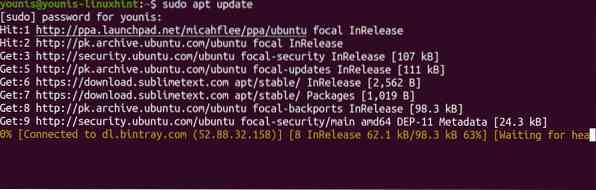
De CLI-toolkit is best handig en je zou hem ook moeten installeren. Hoewel het installeren van Memcached met de ondersteunende toolkit optioneel is, wordt het ten zeerste aanbevolen.
Voer de volgende opdracht uit om Memcached te installeren met ondersteunende hulpprogramma's:.
$ sudo apt install memcached libmemcached-tools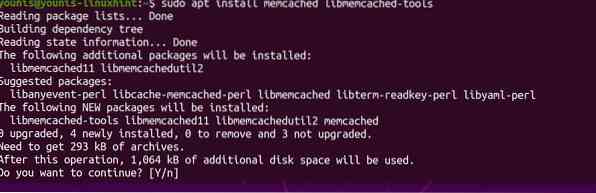
Als de bovenstaande opdrachten zijn uitgevoerd, zou de Memcached-server gereed moeten zijn voor gebruik.
Voer een statuscontrole uit door de volgende opdracht in te voeren:
$ sudo systemctl status Memcached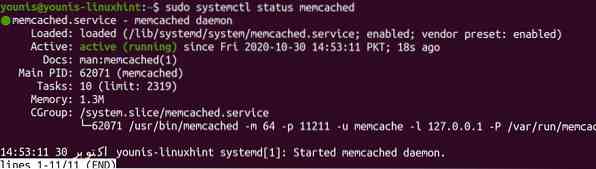
De statuscontrole zou moeten uitwijzen of de installatie soepel verliep.
Nu al het bovenstaande is behandeld, zijn we klaar om te beginnen met het configureren van de server.
Geheugencache configureren
Om Memcached te configureren, moeten we het configuratiebestand bewerken. Ga naar /etc/memcached.conf en begin met het bewerken van het bestand. Hoewel de standaardinstellingen soepele bewerkingen mogelijk maken, kunt u altijd de opties wijzigen om beter bij uw hardware-instellingen te passen om de toegankelijkheid van het cachegeheugen met een tandje meer te versnellen.
Een instelling die u kunt wijzigen, is het standaard IP-adres 127.0.0.1, waar Memcached naar luistert. U kunt het luisteren naar het IP-adres specificeren door de volgende regel in het configuratiebestand te bewerken:
$ sudo nano /etc/memcached.conf
Stel het IP-adres in waarnaar je wilt dat Memcached luistert in de regel hierboven en verander de standaardpoorten naar poorten naar keuze.
Om de wijzigingen blijvend te maken, slaat u het bestand op en sluit u het af. Stop vervolgens de Memcached-server door in te typen:
$ sudo systemctl stop memcached.onderhoudDan kun je hem opnieuw opstarten met:
$ sudo systemctl start memcached.onderhoudSchakel ten slotte de Memcached-service in met:
$ sudo systemctl memcached inschakelen.onderhoud
U zult zien dat de wijzigingen die u aanbracht voordat u het bestand opsloeg, zijn toegepast.
Toestaan via ufw firewall met de volgende opdracht:.
$ sudo ufw toestaan vanaf 127.0.0.1 naar elke poort 11211
Afsluiten
Ondanks dat het zo'n dynamisch hulpprogramma is, is het instellen van Memcached op ubuntu 20.04 is vrij eenvoudig. En het is net zo gemakkelijk te gebruiken en te integreren in uw systeem, op voorwaarde dat u op wijzigingen let en het regelmatig bijwerkt.
 Phenquestions
Phenquestions


